Excel で x と y をプロットする方法 (例付き)
Excel で X および Y データ点のプロットを作成したい場合があります。
幸いなことに、これは簡単で、次のステップバイステップの例でその方法を示しています。
ステップ 1: データを入力する
まず、次のデータセットを Excel に入力してみましょう。

ステップ 2: 点群を作成する
次に、データセットの値を視覚化する散布図を作成します。
これを行うには、範囲A2:B14内のセルを強調表示し、上部のリボンに沿って[挿入]タブをクリックし、次に[グラフ]グループの[散布図] アイコンをクリックします。

次の点群が自動的に作成されます。

x 軸にはデータセットの x 値が表示され、y 軸にはデータセットの y 値が表示されます。
注: プロット ポイントを接続したい場合は、 [グラフ]グループの[滑らかな線とマーカーで散布]アイコンをクリックしてください。
ステップ 3: パスを編集する (オプション)
次に、読みやすくするためにプロットにいくつかの変更を加えることができます。
まず、プロット上の点の 1 つをダブルクリックします。
画面の右側に表示される[データ シリーズの書式設定]パネルで、 [マーカー]アイコンをクリックし、 [マーカー オプション]をクリックして、 [組み込み]をクリックして、サイズを7 に変更します。
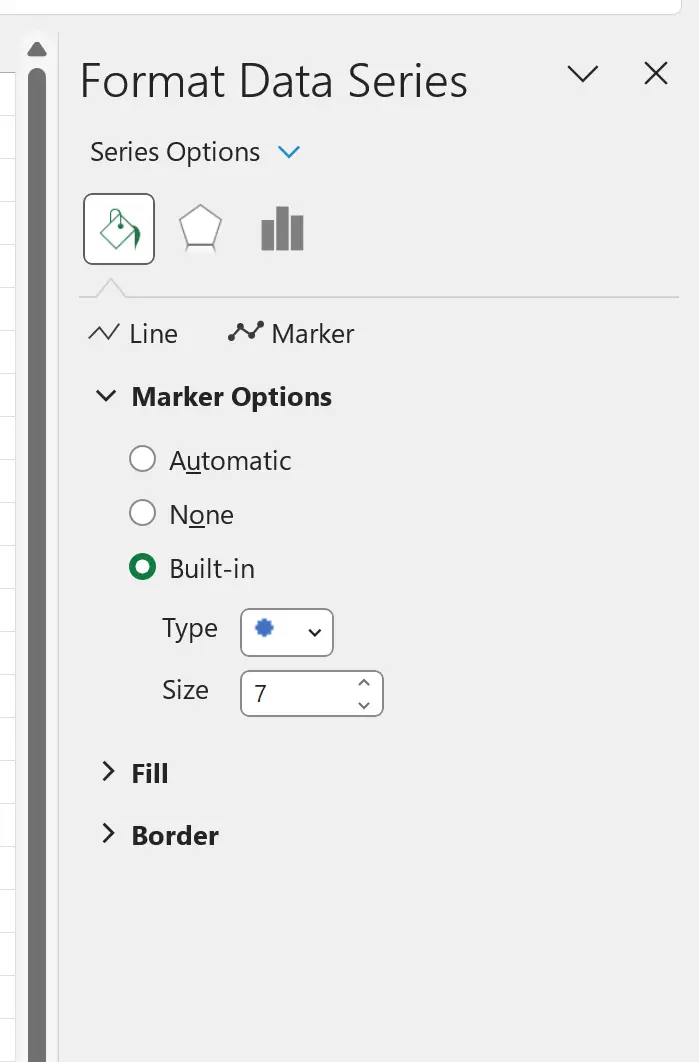
これにより、プロット内の点のサイズが大きくなります。
次に、パス上の任意の場所をクリックします。次に、プロットの右上隅に表示される小さな緑色のプラス記号をクリックし、ドロップダウン メニューから[軸のタイトル]をオンにします。
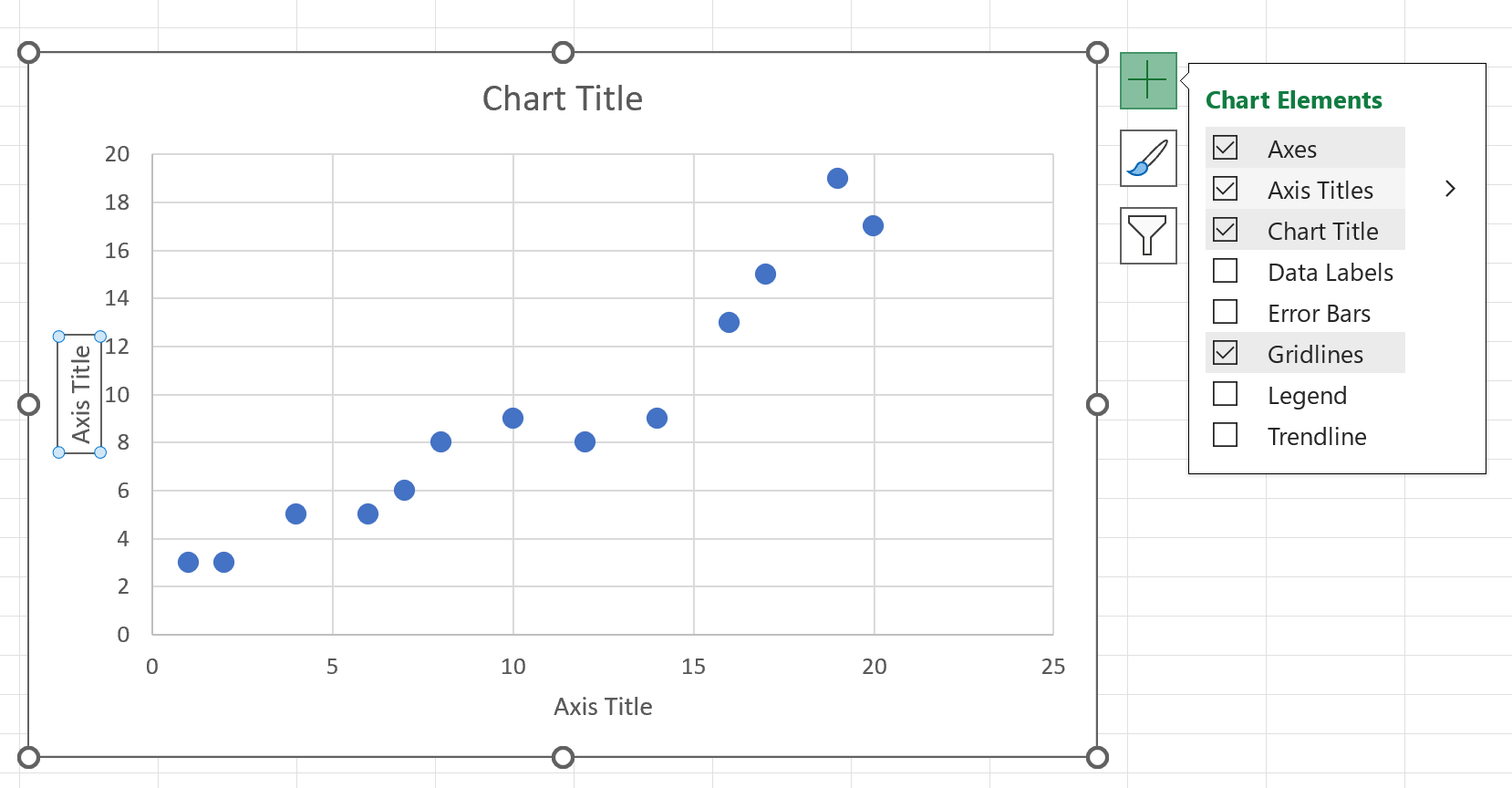
次に、軸のタイトルとグラフのタイトルを 1 つずつクリックし、それらのタイトルを編集します。
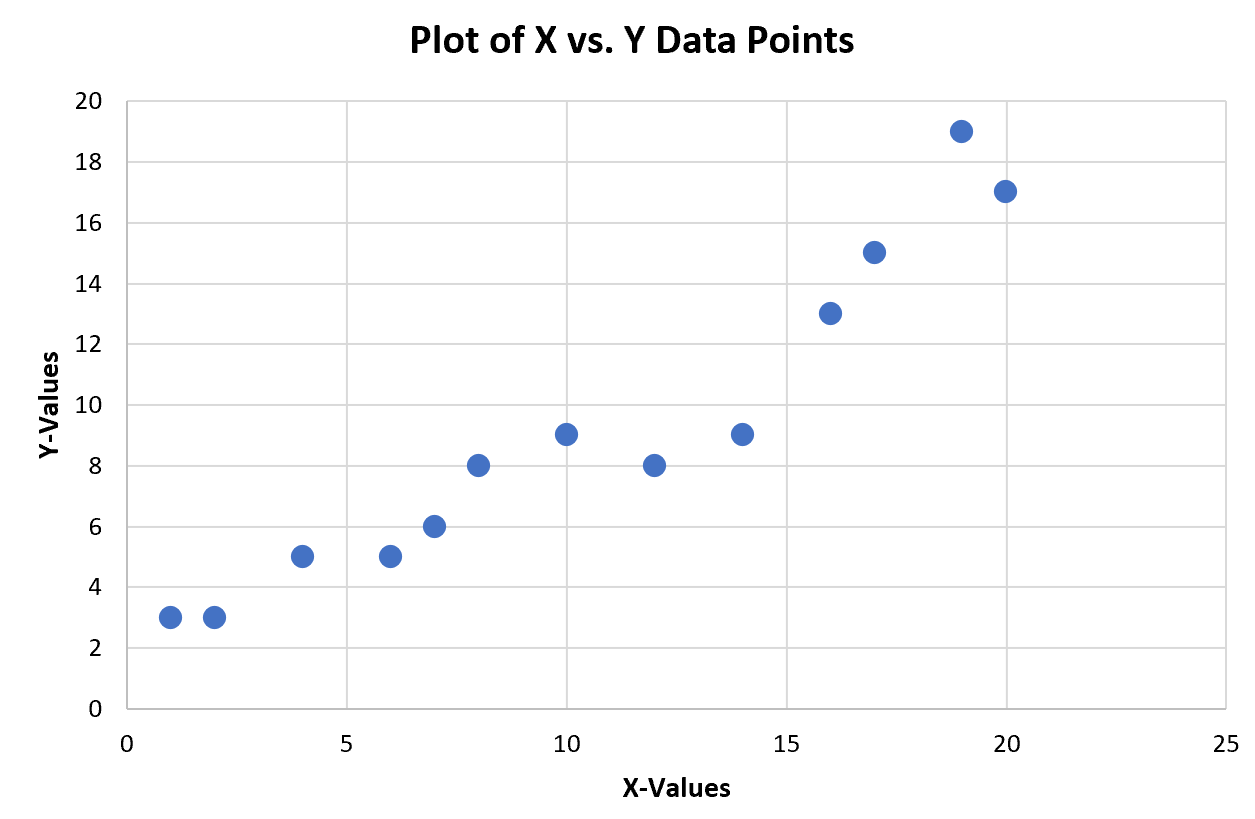
最終結果は、元のデータセットの x 値と y 値のプロットで、読みやすく見た目も美しいものになります。
追加リソース
次のチュートリアルでは、Excel で他の一般的な操作を実行する方法について説明します。
Excel で散布図の点にラベルを追加する方法
Excelの散布図に水平線を追加する方法
Excel の散布図に回帰直線を追加する方法